Photoshop如何快速美白牙齿
1、首先打开一张有牙齿的篇巨图片,然后复制一层背景层

2、接着点击图像-调整-色相饱和度
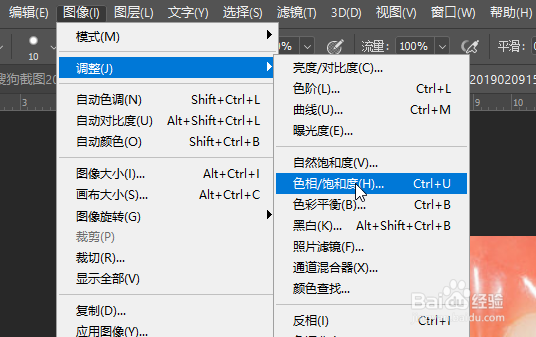
3、然后在全图驼册艳下拉框中选中黄色颜色,

4、然后将明度调到最高,饱和度调到爹激最低,点击确定

5、接着点击图层栏中的添加图层蒙版
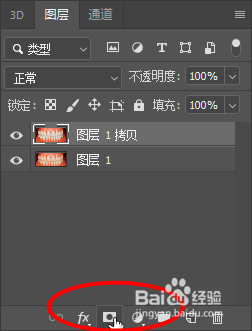
6、然后选择工具栏中的画笔工具,然后选择黑色颜色,打开图层蒙版,然后将牙齿之外的部位涂抹掉
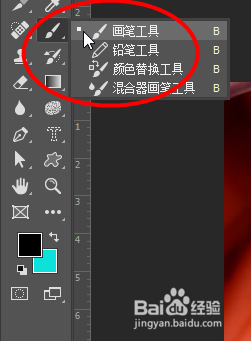
7、最后就可以看到效果对比


声明:本网站引用、摘录或转载内容仅供网站访问者交流或参考,不代表本站立场,如存在版权或非法内容,请联系站长删除,联系邮箱:site.kefu@qq.com。
阅读量:82
阅读量:30
阅读量:109
阅读量:93
阅读量:108